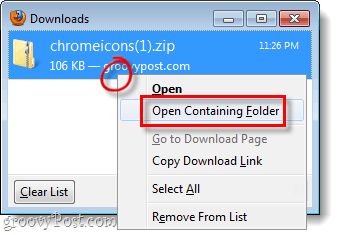Firefox 4 håndterer downloads omtrent det samme som Firefox 3.6, men grænsefladen har set et ansigtsløft. Du kan stadig ændre din standard downloadplacering i Firefox 4, eller bare lade det bede dig om en placering med hver enkelt download. Dette er altid den første indstilling, som jeg justerer, når jeg bruger Firefox, så jeg har offentliggjort vores groovy instruktioner til tilpasning af det nedenfor.
Firefox 4 håndterer downloads omtrent det samme som Firefox 3.6, men grænsefladen har set et ansigtsløft. Du kan stadig ændre din standard downloadplacering i Firefox 4, eller bare lade det bede dig om en placering med hver enkelt download. Dette er altid den første indstilling, som jeg justerer, når jeg bruger Firefox, så jeg har offentliggjort vores groovy instruktioner til tilpasning af det nedenfor.
Trin 1
Klik det Firefox knap øverst til venstre i browseren Fra menuen Klik det Muligheder knap, eller den Valg> Indstillinger knap…
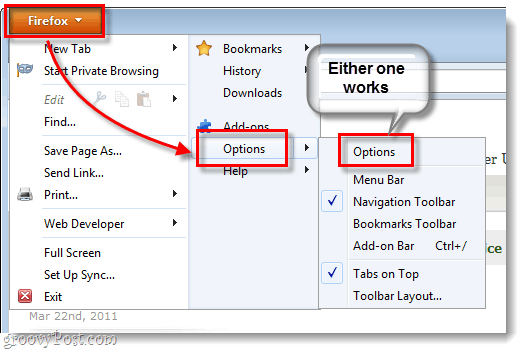
Trin 2
På fanen Generelt i vinduet Indstillinger har du to forskellige måder at konfigurere downloads.
-
Save-filer til
Denne indstilling gemmer automatisk alle dine downloads på samme sted; den angivne mappe. -
ENSpørg mig altid, hvor jeg skal gemme filer
Hvis du vil have Firefox til at spørge dig, hvilken mappe du skal gemme dine downloads hver gang du downloader noget, skal du gå til denne mulighed.
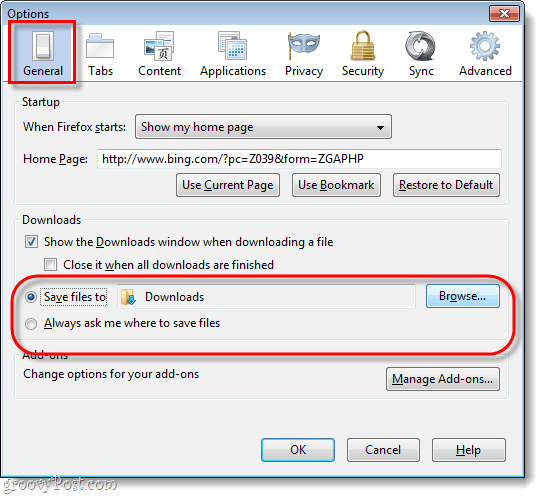
Valgmulighed 1: Gemme Firefox-downloads i en mappe
Hvis du følger denne mulighed, kan du vælge en hvilken som helst mappe på din computer, som du gerne vil gemme dine filer i. Standardindstillingen skal være
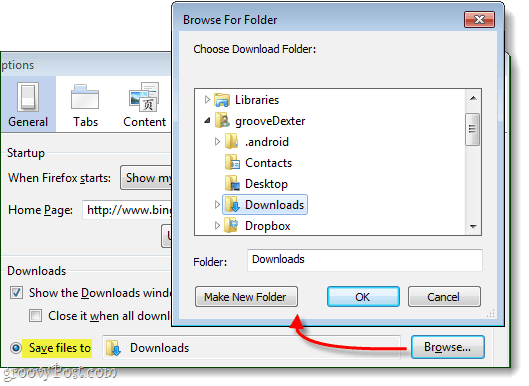
Valgmulighed 2: Få Firefox altid til at bede dig om en downloadplacering
Hvis du gik med "Spørg altid…”-Mulighed, Firefox vil vise en Explorer-prompt hver gang du starter en download. Denne promp vil give dig mulighed for at specificere nøjagtigt, hvor du ønsker, at hver enkelt download skal gemmes. Firefox giver dig også den ekstra bonus på ændre navnefilen før det downloades.
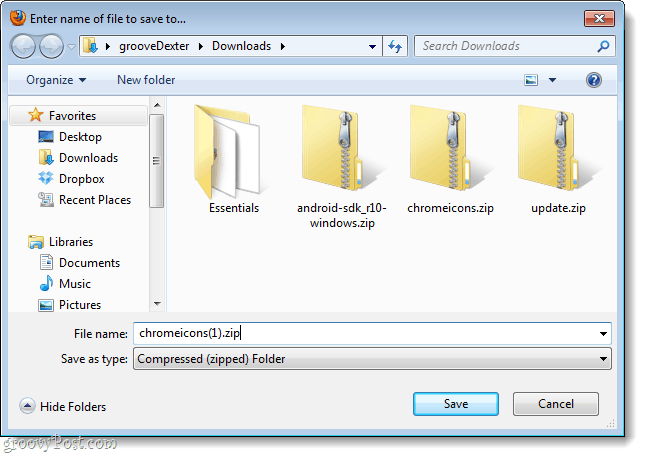
Færdig!
Nu er Firefox 4 indstillet til at downloade fil på den måde, du foretrækker. Hvis du nogensinde glemmer, hvor du downloader filer til (eller du vil bare have en hurtig måde at få adgang til den indeholdende folde) du kan Højreklik filen fra Firefox Downloads-vindue og Vælg Åben med mappe.